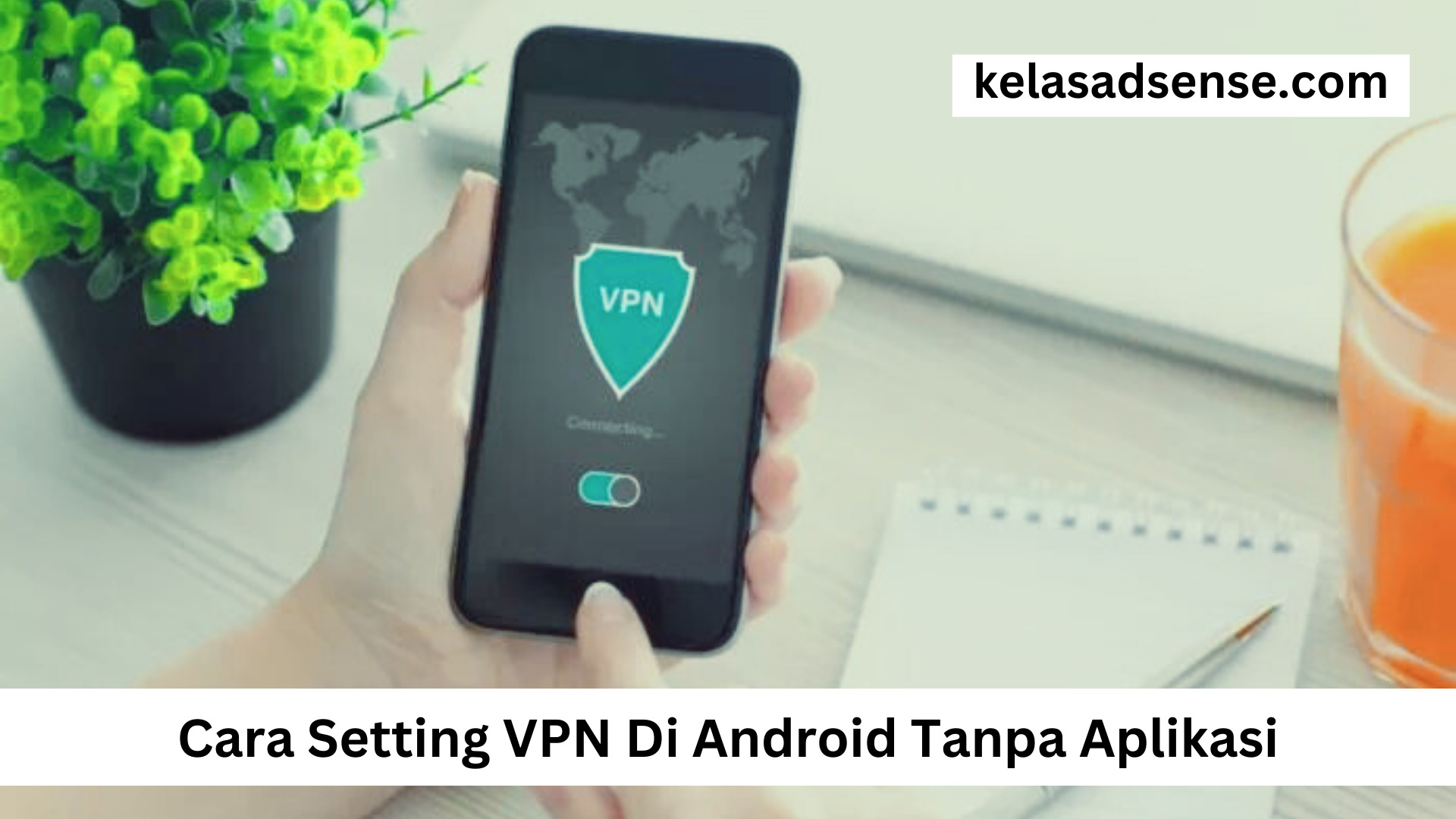kelasadsense.com – Cara Setting VPN Di Android Tanpa Aplikasi , Virtual Private Network (VPN) adalah solusi yang efektif untuk menjaga privasi dan keamanan Anda saat berselancar di internet. Dengan mengarahkan koneksi Anda melalui server yang terenkripsi, VPN membantu melindungi data pribadi Anda dari mata-mata online dan mengakses konten yang mungkin terblokir di wilayah Anda. Berikut ini adalah panduan demi tentang cara mengatur VPN di perangkat Android tanpa memerlukan aplikasi tambahan.
Berikut Adalah Cara Setting VPN Di Android Tanpa Aplikasi
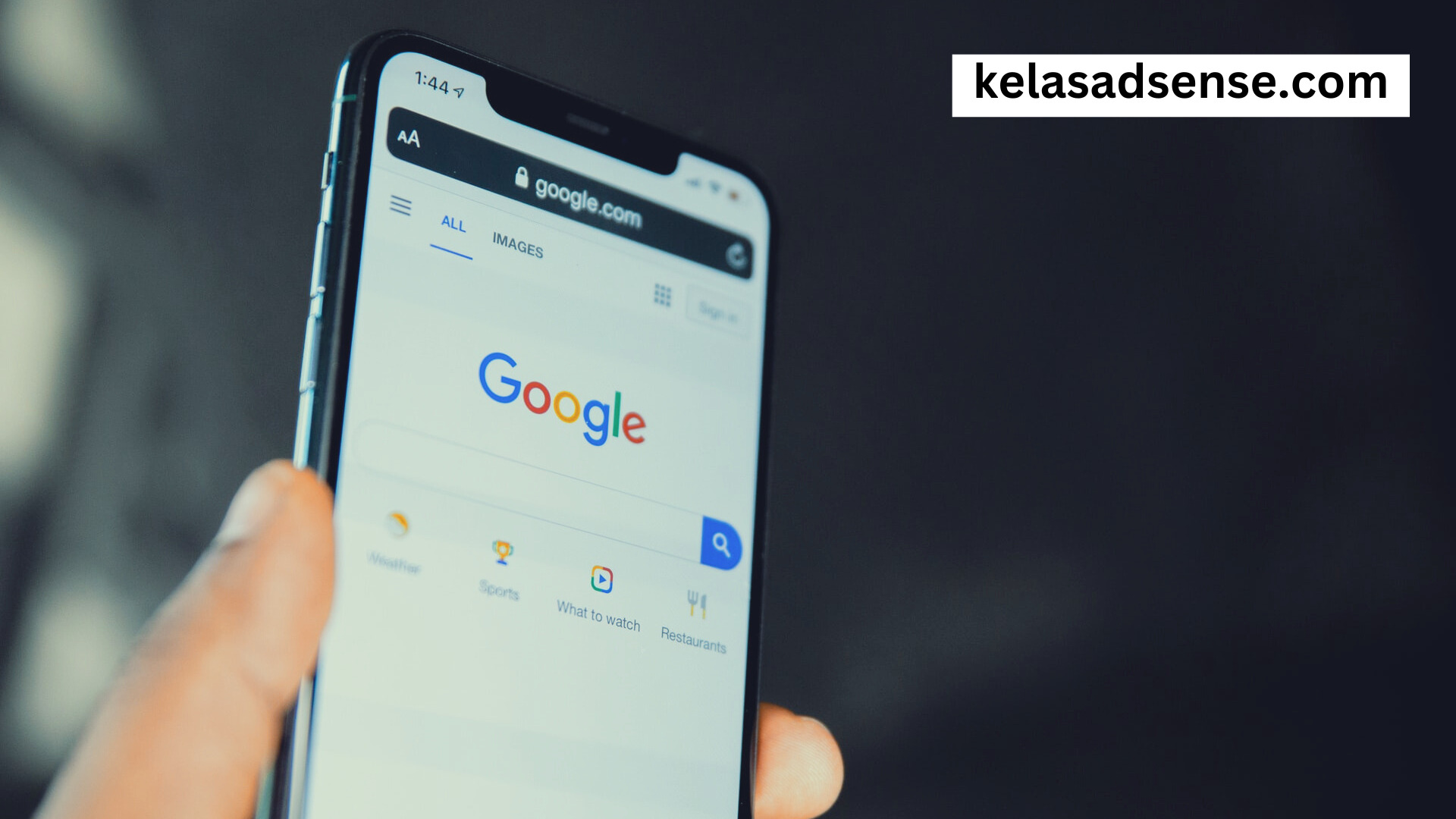
Langkah untuk mengatur VPN di perangkat Android tanpa menggunakan aplikasi tambahan :
1. Buka Pengaturan
Cara Setting VPN Di Android Tanpa Aplikasi pertama Buka menu Pengaturan di perangkat Android Anda. Anda bisa melakukannya dengan menggeser ke bawah dari layar utama dan mengetuk ikon “Pengaturan” (biasanya berbentuk roda gigi).
2. Pilih “Jaringan & Internet”
Di menu Pengaturan, gulir ke bawah dan cari opsi “Jaringan & Internet”. Ketuk opsi ini untuk masuk ke pengaturan jaringan.
3. Pilih “VPN”
Di bawah opsi “Jaringan & Internet”, Anda akan menemukan pilihan “VPN”. Ketuk opsi ini untuk mengelola pengaturan VPN.
4. Tambahkan VPN Baru
Di halaman VPN, Anda akan melihat daftar pengaturan VPN yang ada. Ketuk opsi “Tambahkan VPN” atau “+” (tergantung pada versi Android Anda) untuk menambahkan pengaturan VPN baru.
5. Isi Detail VPN
Anda akan melihat formulir untuk mengisi detail VPN. Berikut adalah informasi yang perlu Anda isi.
Nama : Beri nama untuk mengenali koneksi VPN ini.
Jenis : Pilih protokol VPN yang akan Anda gunakan. Pilih sesuai dengan preferensi atau petunjuk dari penyedia VPN Anda.
Server Address : Masukkan alamat server VPN yang diberikan oleh penyedia VPN Anda.
Metode enkripsi : Pilih metode enkripsi yang direkomendasikan oleh penyedia VPN Anda.
ID Grup (Opsional) : Jika diperlukan oleh VPN Anda.
Nama Pengguna dan Kata Sandi : Masukkan akun pengguna Anda jika diperlukan oleh VPN Anda.
6. Simpan Pengaturan
Setelah mengisi semua detail yang diperlukan, ketuk “Simpan” atau “Oke” (tergantung pada perangkat Anda) untuk menyimpan pengaturan VPN.
7. Aktifkan VPN
Sekarang, di halaman pengaturan VPN, Anda akan melihat VPN yang baru saja Anda tambahkan dalam daftar. Ketuk nama VPN tersebut untuk masuk ke halaman detailnya. Di sini, Anda akan menemukan tombol untuk mengaktifkan atau menonaktifkan VPN. Ketuk tombol tersebut untuk mengaktifkan VPN.
8. Mulai Menggunakan VPN
Setelah Anda mengaktifkan VPN, koneksi Anda akan diarahkan melalui server VPN yang Anda atur. Anda dapat memeriksa koneksi VPN dengan melihat ikon kunci atau ikon VPN di status bar ponsel Anda.
Tips Tambahan Cara Setting VPN Di Android Tanpa Aplikasi
Periksa Kebijakan Data VPN: Sebelum menggunakan layanan VPN, pastikan untuk membaca kebijakan privasi dan kebijakan pengumpulan data dari penyedia VPN Anda. Ini akan membantu Anda memahami bagaimana data Anda dikelola.
Pilih Server Terdekat: Saat memilih server VPN, pilihlah server yang terdekat dengan lokasi fisik Anda untuk meminimalkan penurunan kecepatan internet.
Perhatikan Keamanan: Selalu pilih protokol enkripsi yang kuat dan aman untuk melindungi data Anda saat menggunakan koneksi VPN.
Gunakan Informasi Resmi: Jika Anda merasa bingung tentang pengaturan tertentu atau perlu informasi lebih lanjut, sebaiknya hubungi dukungan teknis penyedia VPN Anda untuk mendapatkan panduan yang lebih akurat.
Akhir Kata
Harap diingat bahwa Cara Setting VPN Di Android Tanpa Aplikasi ini dapat bervariasi tergantung pada versi Android yang Anda gunakan. Pastikan Anda memperoleh informasi yang akurat dari penyedia VPN Anda sebelum mengisi detail pengaturan VPN. Dengan mengikuti panduan ini, Anda dapat mengamankan koneksi internet Anda dan menjaga privasi Anda saat berselancar di dunia maya.